0x80072F8F - 10 prostych rozwiązań
4 minuta. czytać
Zaktualizowano na
Przeczytaj naszą stronę z informacjami, aby dowiedzieć się, jak możesz pomóc MSPoweruser w utrzymaniu zespołu redakcyjnego Czytaj więcej
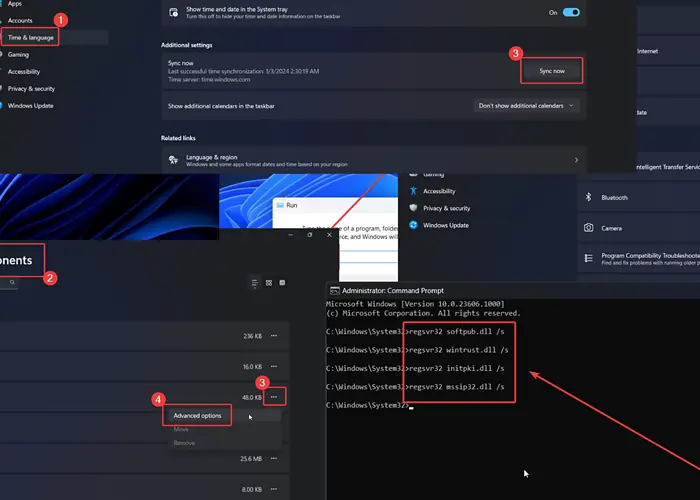
Czy w systemie Windows 0 pojawia się błąd 80072x8F11F? Jeśli tak, przeczytaj ten artykuł, aby znaleźć rozwiązanie.
Co to jest błąd 0x80072F8F?
0x80072F8F to ogólny błąd występujący, gdy:
- Aktualizowanie systemu Windows
- Aktywacja systemu Windows
- Korzystanie ze sklepu Microsoft.
Co powoduje błąd 0x80072F8F?
0x80072F8F jest zwykle powodowany przez:
- Nieprawidłowa data i godzina w panelu ustawień
- Uszkodzone pliki DLL
- Niespójne wpisy w rejestrze.
Jak naprawić błąd 0x80072F8F?
Rozwiązanie 1: Popraw datę i godzinę
- Kliknij prawym przyciskiem myszy Start i wybierz Ustawienia z menu.
- Iść do Czas i język >> Data i godzina.
- Wybierz swój strefa czasu.
- Kliknij na Synchronizuj teraz.
Rozwiązanie 2: Zaktualizuj system Windows
Jeśli podczas próby aktywacji systemu Windows lub korzystania ze sklepu Microsoft Store napotkasz błąd 0x80072F8F, możesz zaktualizować system Windows.
- Kliknij prawym przyciskiem myszy Start i wybierz Ustawienia z menu.
- Idź do Windows Update zakładkę w lewym okienku.
- Kliknij na Sprawdź aktualizacje w prawym okienku.
Rozwiązanie 3: Uruchom narzędzie do rozwiązywania problemów z usługą Windows Update
Jeśli podczas próby aktualizacji systemu Windows wystąpi błąd 0x80072F8F, możesz skorzystać z narzędzia do rozwiązywania problemów z usługą Windows Update.
- Kliknij prawym przyciskiem myszy Start i wybierz Ustawienia z menu.
- Iść do System >> Rozwiązywanie problemów >> Inne narzędzia do rozwiązywania problemów.
- Kliknij na Uruchom odpowiadających Windows Update narzędzie do rozwiązywania problemów.
Rozwiązanie 4: Wyczyść pamięć podręczną sklepu Microsoft Store
Jeśli napotkasz ten błąd podczas korzystania ze sklepu Microsoft Store, możesz wyczyścić pamięć podręczną sklepu Microsoft Store.
- Naciśnij Windows + R, aby otworzyć Uruchom okno.
- Wpisz polecenie WSRESET w oknie Uruchom i naciśnij Wchodzę aby zresetować pamięć podręczną sklepu Microsoft Store.
Rozwiązanie 5: Zresetuj i napraw sklep Microsoft Store
- Kliknij prawym przyciskiem myszy Start i wybierz Ustawienia z menu.
- Iść do System >> Składniki systemu.
- Kliknij trzy kropki powiązane ze sklepem Microsoft Store.
- Wybierz Opcje zaawansowane.
- Kliknij na Repair (Naprawa).
- Kliknij na Zresetuj , a następnie Zresetuj ponownie.
Rozwiązanie 6: Uruchom skanowanie SFC
Jeśli przyczyną problemu są brakujące lub uszkodzone pliki systemowe, możesz uruchomić skanowanie SFC, aby je zastąpić.
- Wyszukaj wiersz poleceń na pasku wyszukiwania systemu Windows.
- Kliknij na Uruchom jako administrator w prawym okienku.
- Wpisz polecenie SFC / SCANNOW i naciśnij Enter, aby rozpocząć skanowanie SFC.
Rozwiązanie 7: Uruchom skanowanie DISM
Jeśli skanowanie SFC nie umożliwi odzyskania plików systemowych, możesz rozważyć wykonanie skanowania DISM. Naprawia obraz systemu.
- Otwórz okno wiersza poleceń, jak wyjaśniono w rozwiązaniu 6.
- Wpisz następujące polecenie i naciśnij Wchodzę:
DISM / Online / Cleanup-Image / RestoreHealth
Rozwiązanie 8: Zainstaluj ponownie Sklep Windows za pomocą programu PowerShell
- Szukaj PowerShell na pasku wyszukiwania systemu Windows.
- Kliknij na Uruchom jako administrator w oknie PowerShell.
- Skopiuj i wklej następujące polecenie i naciśnij klawisz Enter, aby ponownie zainstalować program Windows PowerShell:
Get-AppXPackage *WindowsStore* -AllUsers | Foreach {Add-AppxPackage -DisableDevelopmentMode -Register „$($_.InstallLocation)\AppXManifest.xml”}
Rozwiązanie 9: Zarejestruj ponownie biblioteki DLL
Jeśli niektóre pliki DLL są uszkodzone lub niezarejestrowane, może wystąpić błąd 0x80072F8F.
- Otwórz okno wiersza poleceń, jak wyjaśniono w rozwiązaniu 6.
- Skopiuj i wklej następujące polecenia i naciśnij Wchodzę aby ponownie zarejestrować pliki DLL:
regsvr32 softpub.dll /s
regsvr32 wintrust.dll /s
regsvr32 initpki.dll /s
regsvr32 mssip32.dll /s
Rozwiązanie 10: Użyj Edytora rejestru
Jeśli podczas próby aktywacji systemu Windows wystąpi błąd, możesz wypróbować poprawkę Edytora rejestru.
- Naciśnij Windows + R, aby otworzyć Uruchom okno.
- Wpisz polecenie REGEDIT i uderz Wchodzę otworzyć Edytor rejestru okno.
- Przejdź do następującej ścieżki: HKEY_LOCAL_MACHINE / Software / Microsoft / Windows / CurrentVersion / Setup / OOBE
- Kliknij prawym przyciskiem myszy w wolnej przestrzeni w prawym panelu.
- Wybierz NOWOŚĆ >> Wpis DWORD (32-bitowy)..
- Nazwij to Instalacja MediaBoot.
- Kliknij go dwukrotnie, aby otworzyć jego właściwości.
- Zmień wartość Dane wartości do 0.
- Kliknij na OK.
Możesz być zainteresowanym także tym:
Błąd 0x80072F8F może wystąpić w 3 sytuacjach – podczas próby aktualizacji systemu Windows, korzystania ze sklepu Microsoft Store lub aktywacji systemu Windows. W zależności od przypadku wyjaśniłem najlepsze rozwiązania. Daj mi znać, czy te rozwiązania się u Ciebie sprawdziły!


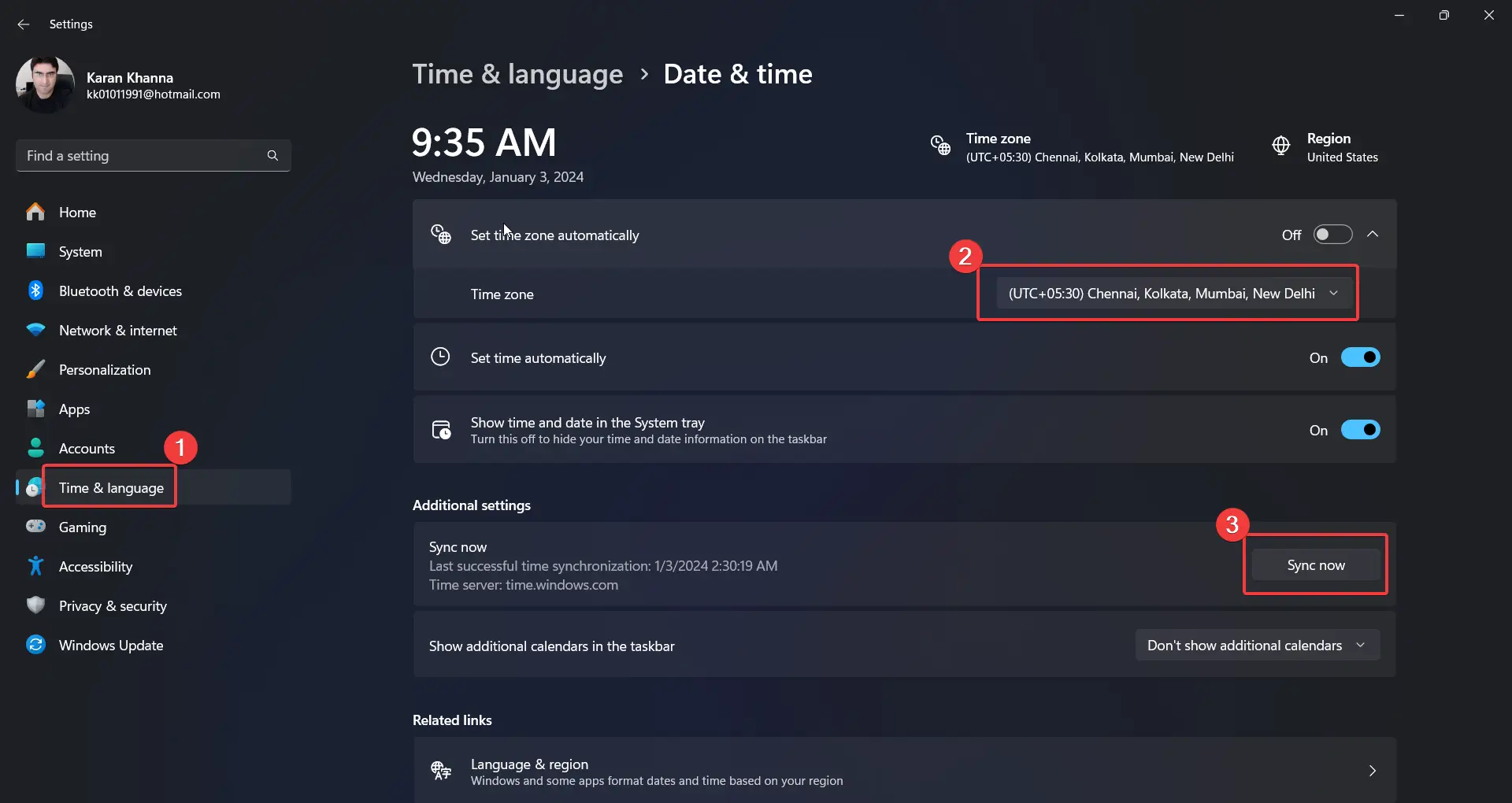
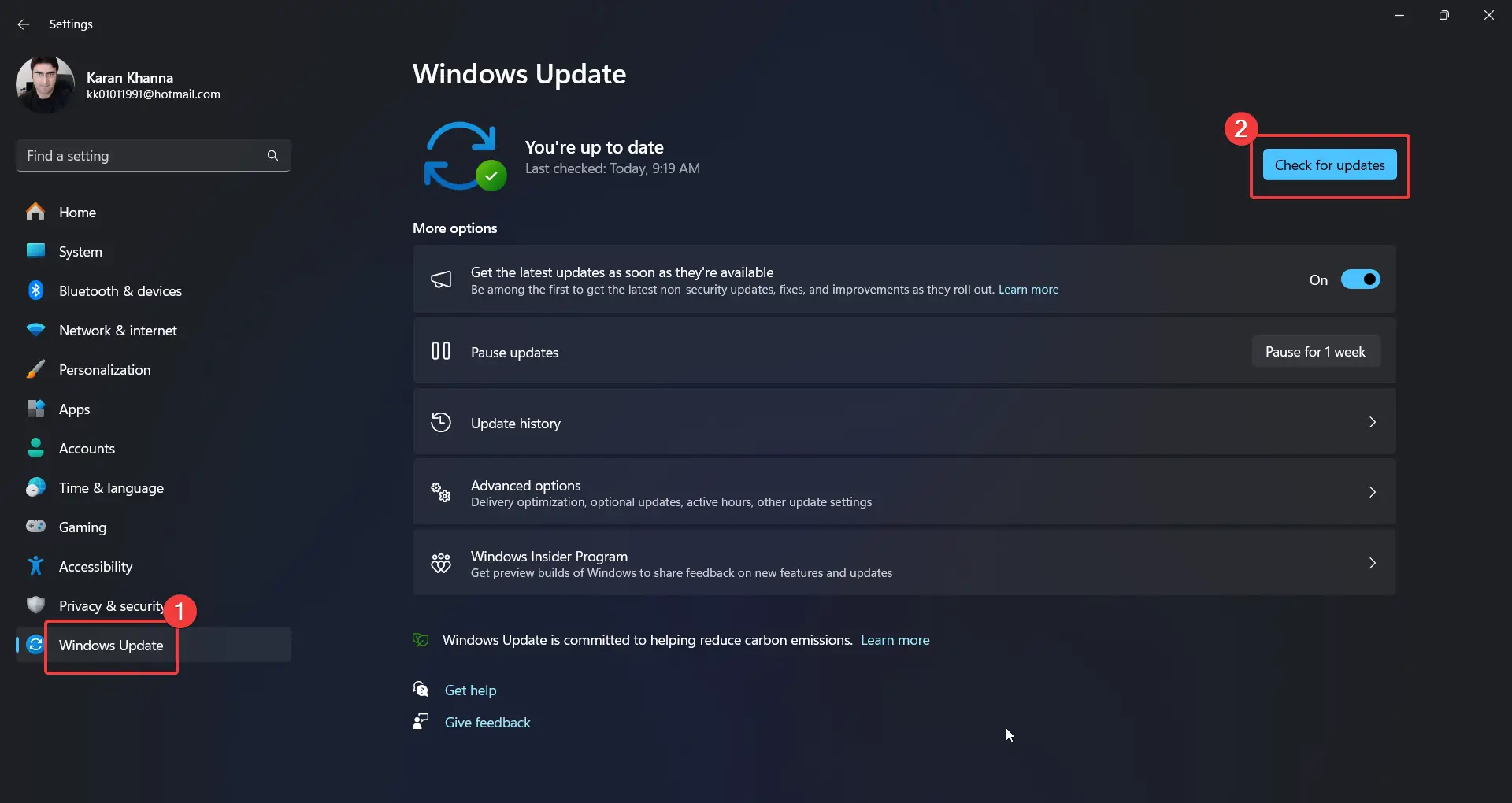
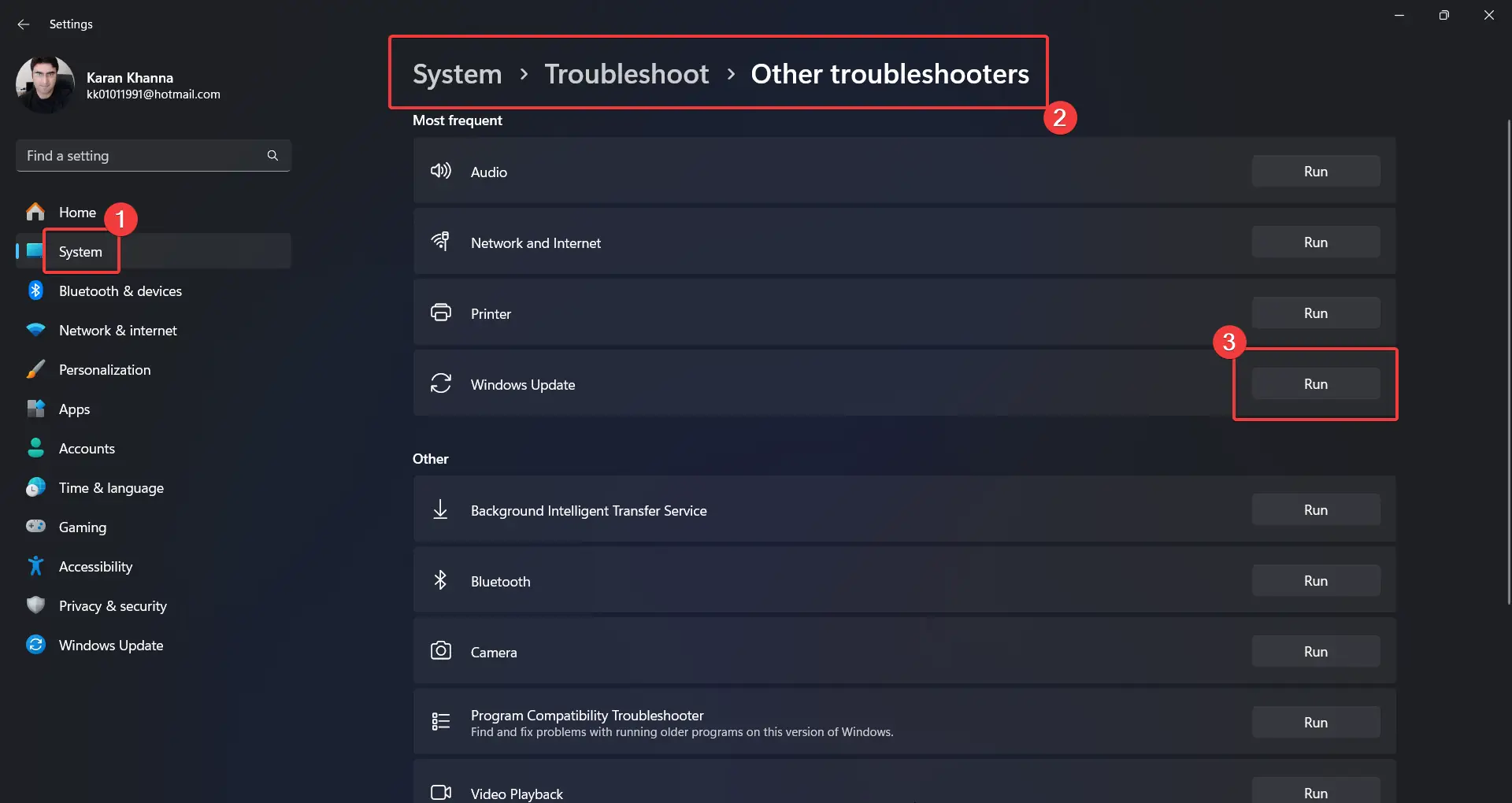
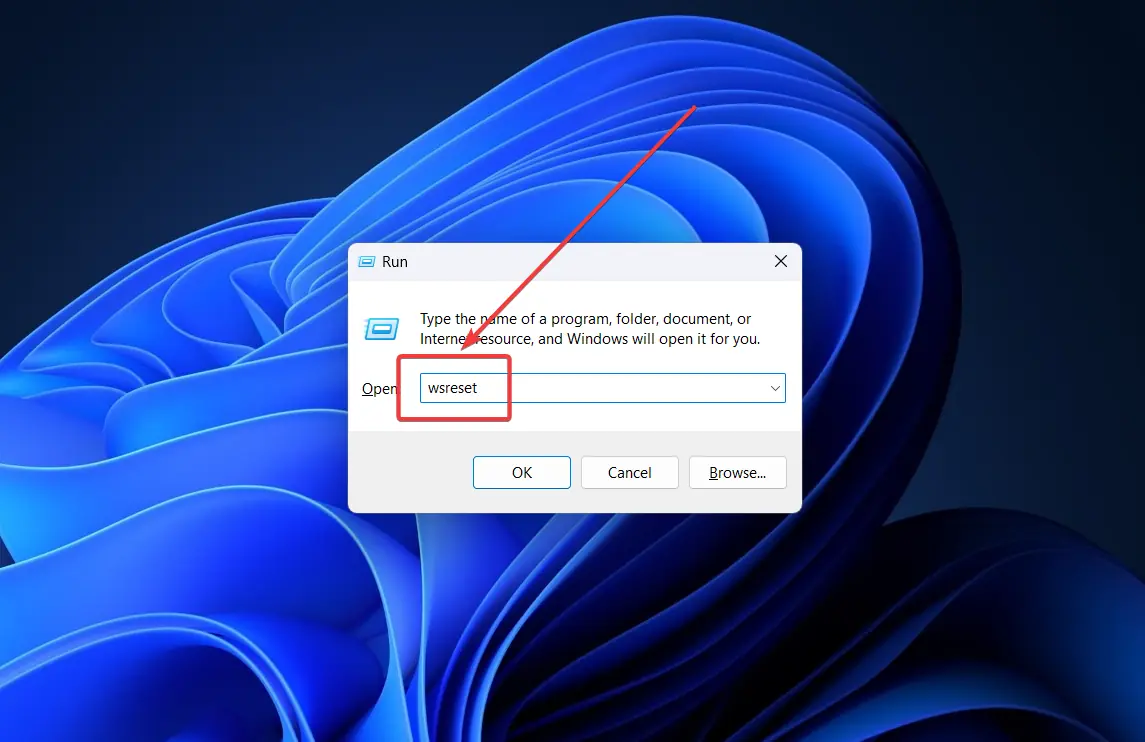
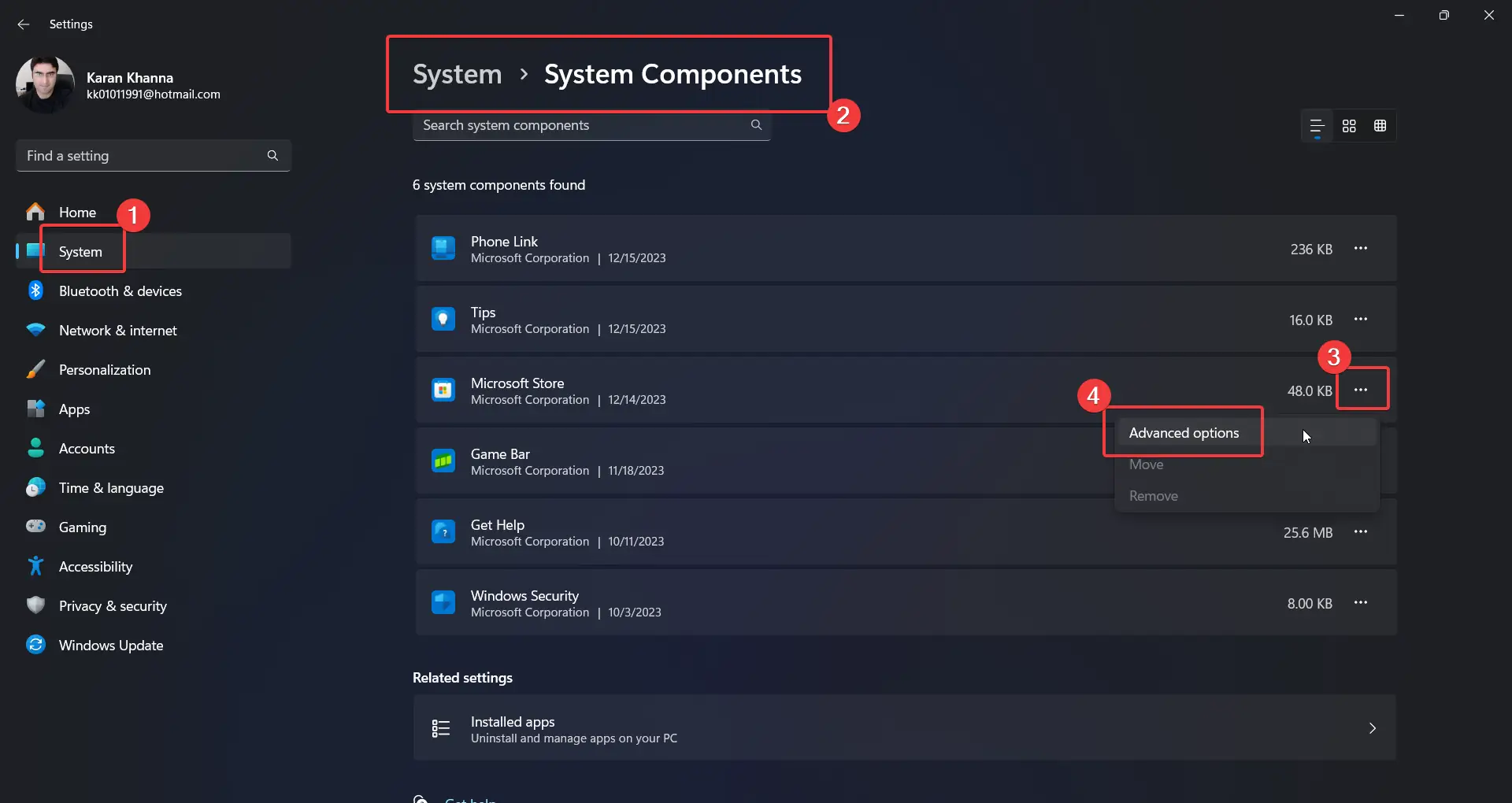
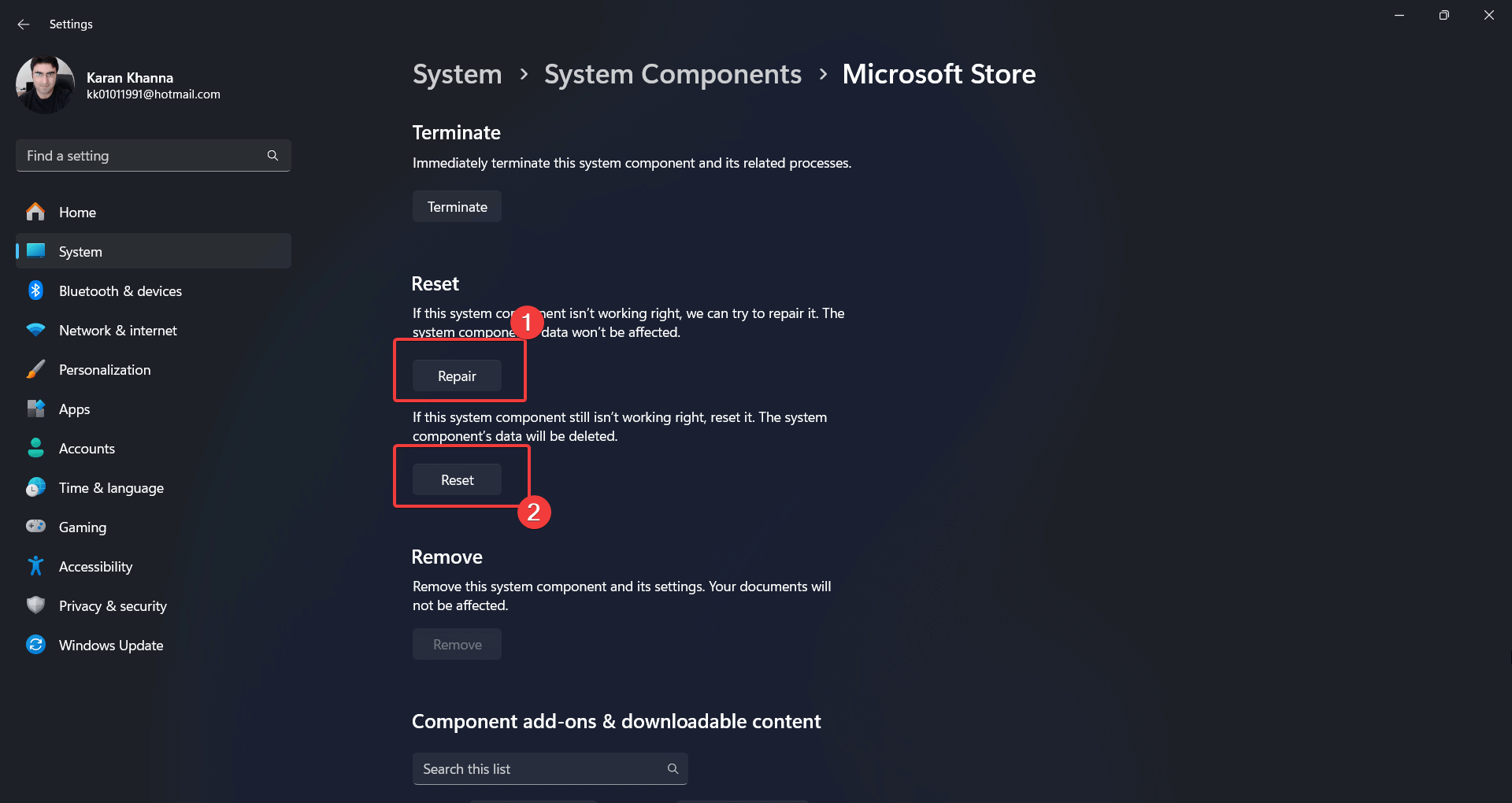


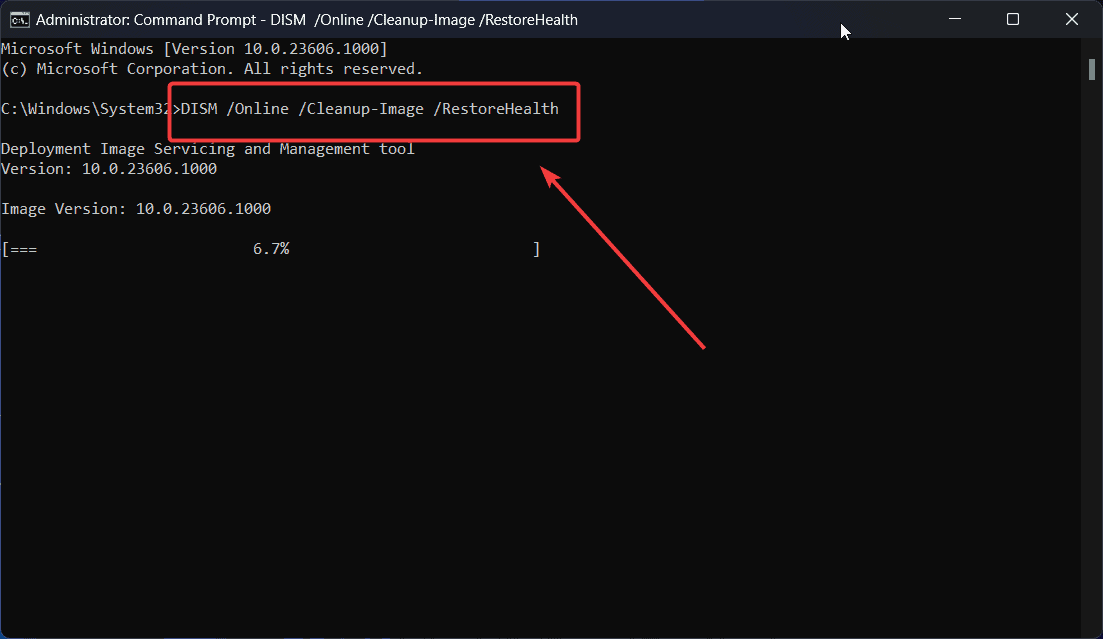
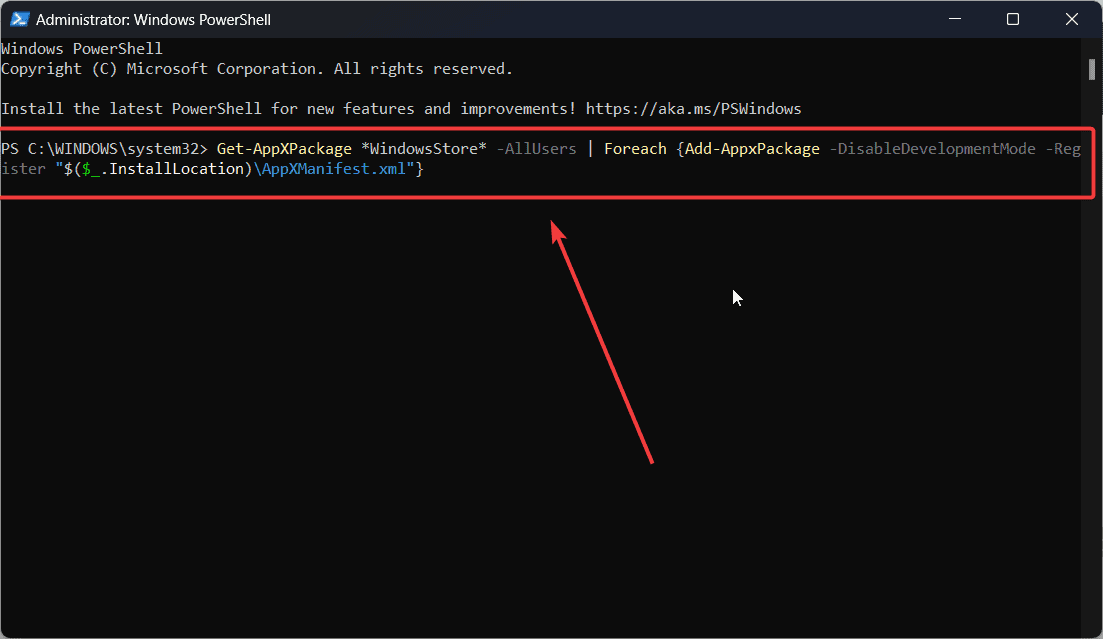
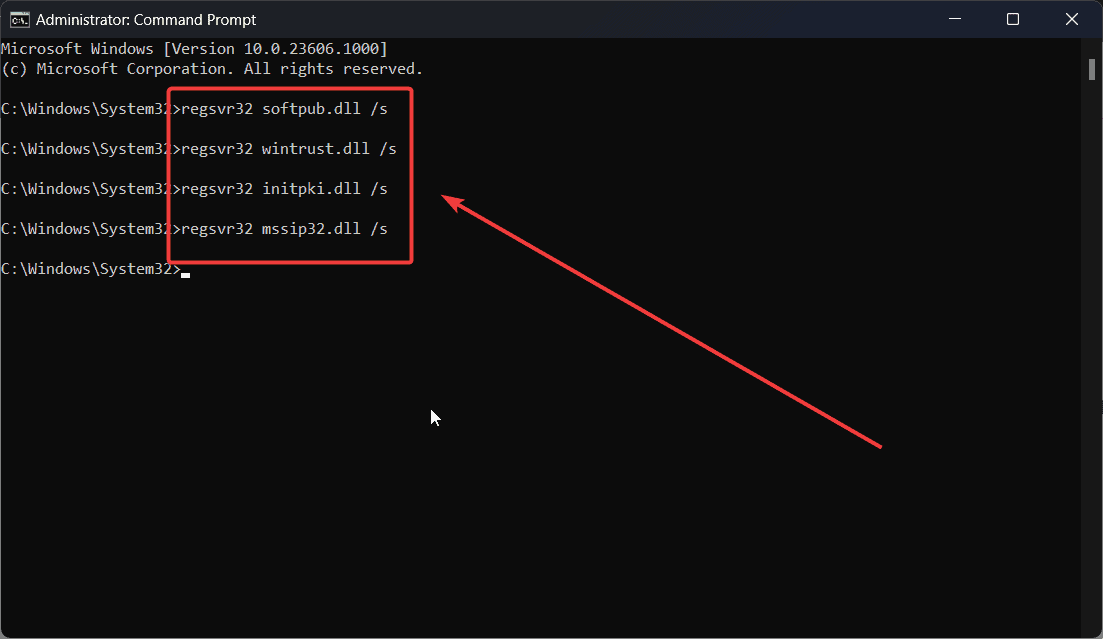
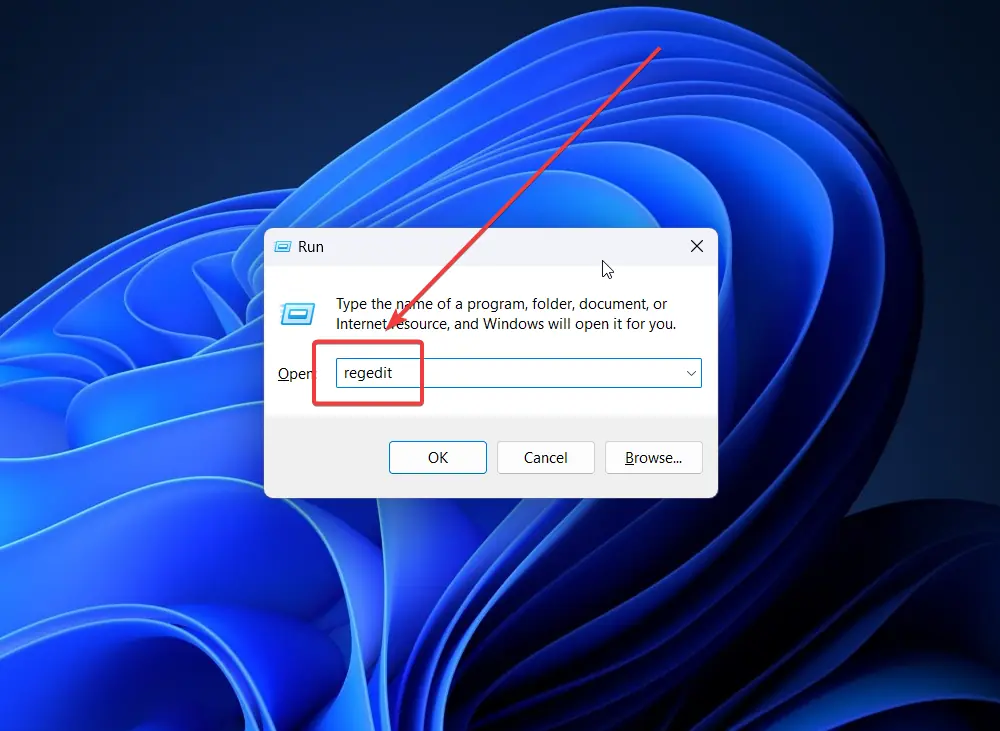
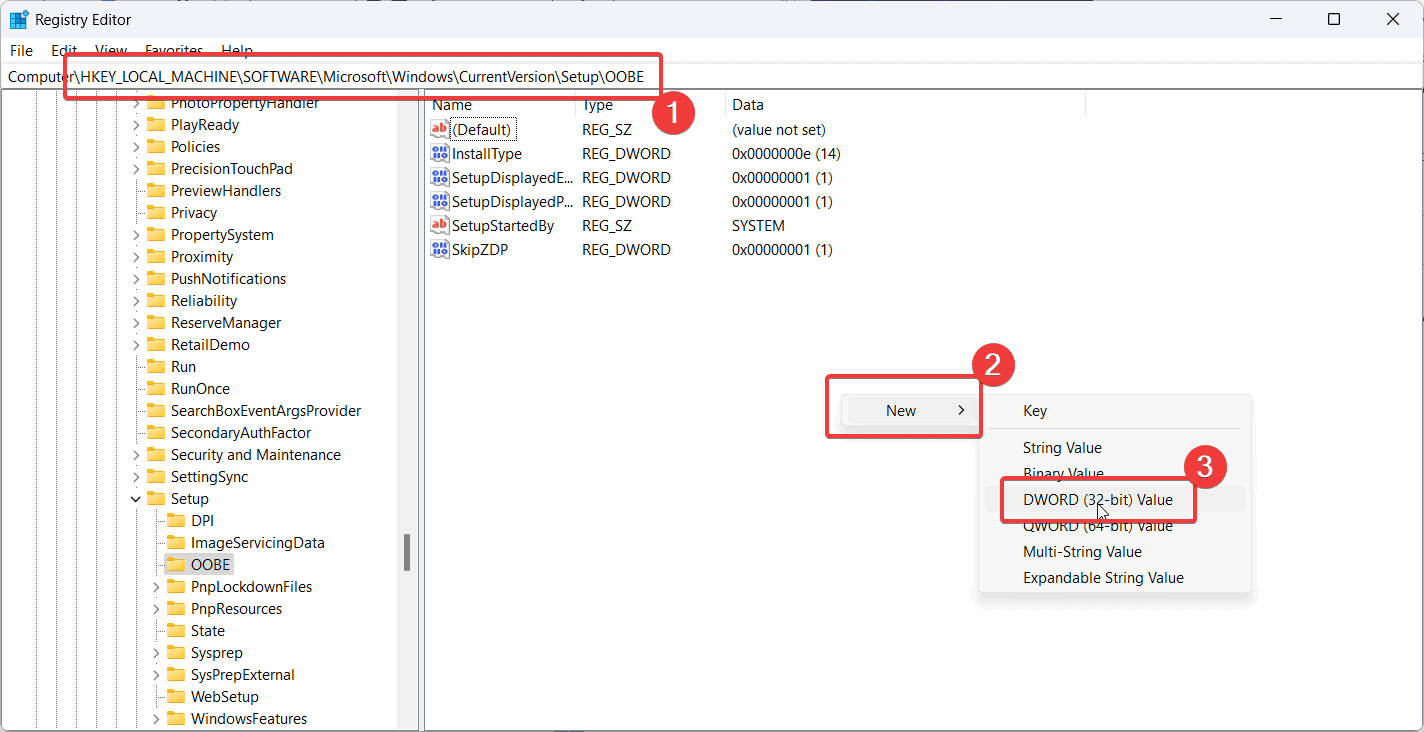









Forum użytkowników
Wiadomości 0